Grāmatzīmes ir kaut kas tāds, ko mēs uzskatām par pašsaprotamu. Mēs klikšķinām, klikšķinām, klikšķinām uz tiem tā, it kā rītdienas nebūtu. Es domāju, ka šodien izmantoju 20 grāmatzīmes, un tas neskaita personīgo pārlūkošanu. Tie nav īpaši eleganti, taču tie ir mums pieejami, kad mums tie ir vajadzīgi. Velns, viņi pat sekojiet mums no ierīces uz ierīci ar tādām pārlūkprogrammām kā Chrome.
Google vēlas beidzot iedvest nedaudz vairāk dzīvības un krāsu garlaicīgām vecām grāmatzīmēm, izmantojot Stars grāmatzīmju pārvaldnieku. Tas nekādā ziņā nav gatavs produkts, taču tas noteikti ir solis uz priekšu.
Paskatīsimies.
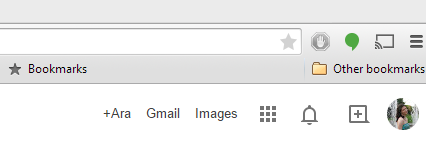
Stars nekādā gadījumā nemainīs grāmatzīmes, vismaz pagaidām, taču ir dažas funkcijas, kas padara to par apsveicamu Chrome papildinājumu. Pie tā arī Chrome lietotājiem vajadzētu pierast, jo Stars tiek integrēts beta pārlūkprogrammā Chrome un, iespējams, tuvākajā nākotnē stabilajā pārlūkprogrammā.
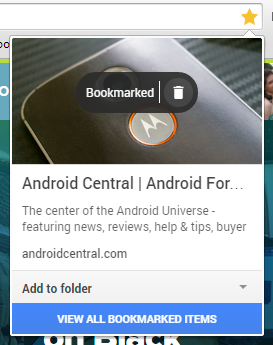
Faktiskais grāmatzīmju pievienošanas process galddatora pārlūkprogrammā daudz nemainās. Jūs noklikšķiniet uz zvaigznītes meklēšanas/URL joslā, un tiek parādīts lodziņš. Tagad jums tehniski nekas vairāk nav jādara, jo tas tiek uzreiz pievienots grāmatzīmēm, taču varat ritināt grafikas, lai atrastu to, kuru vēlaties saistīt ar šo grāmatzīmi, un varat arī izvēlēties, kuru mapi vēlaties ievietot iekšā. Varat arī noklikšķināt uz miskastes virs grafika, ja nejauši nospiežat zvaigznītes pogu — tas nav nekas neparasts, lietojot skārienekrānu.

Nav īpašas Stars grāmatzīmju lapas, jo, pievienojot pārlūkam Chrome Stars, tā vienkārši pārņem chrome://grāmatzīmes ar materiāla saskarni. Kreisajā pusē ir izvēlņu josla, un pēc noklusējuma tiek rādītas visas grāmatzīmes. Diemžēl atšķirībā no vairuma materiālo Google saskarņu, kur mēs varam pārslēgties starp režģi un sarakstu, režģis šeit ir vienīgā iespēja, un, ja jums ir daudz no grāmatzīmēm, sagatavojiet tās ritināšanai vai kārtošanai, ja vēlaties tās ātri atrast, ja nevarat pietiekami labi atcerēties nosaukumu, lai meklēšanas josla palīdzētu tu.
Copy-paste šeit būtu īsts solis uz priekšu.
Visu vienumu sarakstā grāmatzīmes norādīs, kurai mapei tās pieder. Diemžēl grāmatzīmes nevar piederēt vairākām mapēm, tādēļ, ja jums ir nepieciešams koplietot grāmatzīmi vairākās vietās — mēs pēc sekundes sāksim kopīgot — jums tā būs jāatzīmē vairākas reizes. Nolaižamajā izvēlnē ir vienkāršs grāmatzīmes rediģēšanas, pārvietošanas un noņemšanas opciju saraksts, taču nav iespējas kopēt grāmatzīmi.

Ja jums ir nepieciešams rediģēt grāmatzīmi, jebkurā vienumā varat noklikšķināt uz Rediģēt, un viss saraksts pārslēgsies rediģēšanas režīmā, kas ir diezgan ērti pakešu rediģēšanai un kārtošanai. Rediģēšanas laikā varat arī atlasīt grāmatzīmju partijas, ko pārvietot no vienas mapes uz citu.

Programmā Stars ir trīs veidu mapes: mapes grāmatzīmju joslā, parastās mapes un automātiskās mapes. Automātiskās mapes Google ģenerē automātiski, un vienīgās iespējas, kas jums ir pieejamas, ir tas, vai vēlaties tās dzēst. Jūs nevarat tos izveidot pats, un jūs nevarat tiem manuāli pievienot grāmatzīmes.
Stars mapju pārvaldība liek man vēlēties vienu.
Varat izveidot parastas mapes, un, ja vēlaties, lai tās būtu viegli pieejamas, izmantojot grāmatzīmju joslu, varat tās pārvietot no mapes uz grāmatzīmju joslu, taču tās var atrasties tikai vienā vai otrā vietā. Godīgi sakot, tas ir nedaudz slikts un noteikti mudinās lietotājus šādā veidā. Grāmatzīmju joslai ir jābūt mapei sadaļā Mapes, lai jums nebūtu jāsadala mapes un grāmatzīmes. Arī mobilajām grāmatzīmēm šeit vajadzētu būt mapei, taču tā nav, kas, ņemot vērā to, ir dīvaini grāmatzīmju/vēstures sinhronizācija starp Chrome mobilajā ierīcē un galddatorā ir viena no svarīgākajām funkcijām pārlūkprogramma.
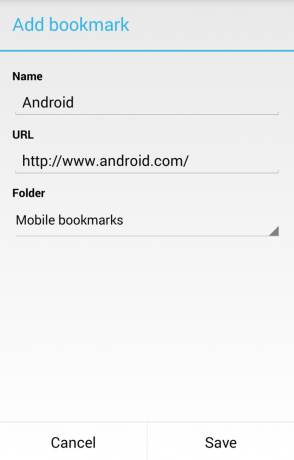
Mobilās grāmatzīmes pašlaik nav iekļautas programmā Stars kā mape, lai gan šīs mapes saturs patiešām parādās programmā Stars, dažreiz divas reizes. Turklāt, pievienojot grāmatzīmes, varat atrast mapes, kuras esat izveidojis programmā Stars Chrome mobilās pārlūkprogrammas grāmatzīmju sadaļā. pievienojiet tās tikai mapei Mobilās grāmatzīmes, kas nozīmē, ka jums tās būs jāatrod mapē Visas grāmatzīmes un vēlāk darbvirsmā jāpievieno pareizajām mapēm. dators.

Stars ļauj koplietot grāmatzīmju mapi, un tā tiek atrasta, kad ievadāt savu mapi. Vēl viena īpaša šķelšanās starp parastajām mapēm un grāmatzīmju joslas mapēm: jūs nevarat padarīt grāmatzīmju joslas mapes publiskas, tas nozīmē, ka jums nav atļauts tās koplietot. Tātad, lai koplietotu mapi, tai ir jāatrodas parastajās mapēs, un, noklikšķinot uz kopīgošanas, jums tā ir jāpadara publiska, lai iegūtu koplietojamo saiti.

Lūdzu, ņemiet vērā: ja izlemjat, ka vēlaties vēlreiz padarīt mapi privātu, koplietojamā saite to darīs pārtrauciet darbu, tāpēc pārliecinieties, vai jūsu puse ir importējusi saites vai nokopējusi tās kaut kur pirms jums dari tā. Un atcerieties, ka, ja vēlaties koplietot grāmatzīmi un izmantojat to savā grāmatzīmju joslā, iespējams, vēlēsities to dublēt programmā Stars.
Zvaigznes gaisma, zvaigzne spoža, pirmās zvaigznes, ko esam redzējuši šovakar…
Tas ir labs sākums, taču, izmantojot Stars, jūs izteiksiet daudz vēlmju. Nav lielas vēlmes, bet vēlmes tomēr. Es vēlos, lai šeit tiktu parādītas mobilās grāmatzīmes. Es vēlos, lai es varētu to pievienot vairākām mapēm. Es vēlos, lai es varētu ar krāsām kodēt grāmatzīmes bez attēliem, piemēram, programmā Keep... Tātad, vai vēlaties Stars, vai arī jums ir svarīgi, kā jūsu grāmatzīmes izskatās, kamēr tās darbojas? Vai arī esat pārgājis uz daudz funkcijām bagātākiem grāmatzīmju pakalpojumiem, piemēram, Evernote? Ja jā, kas pašlaik uztur jūsu grāmatzīmes kārtībā?
